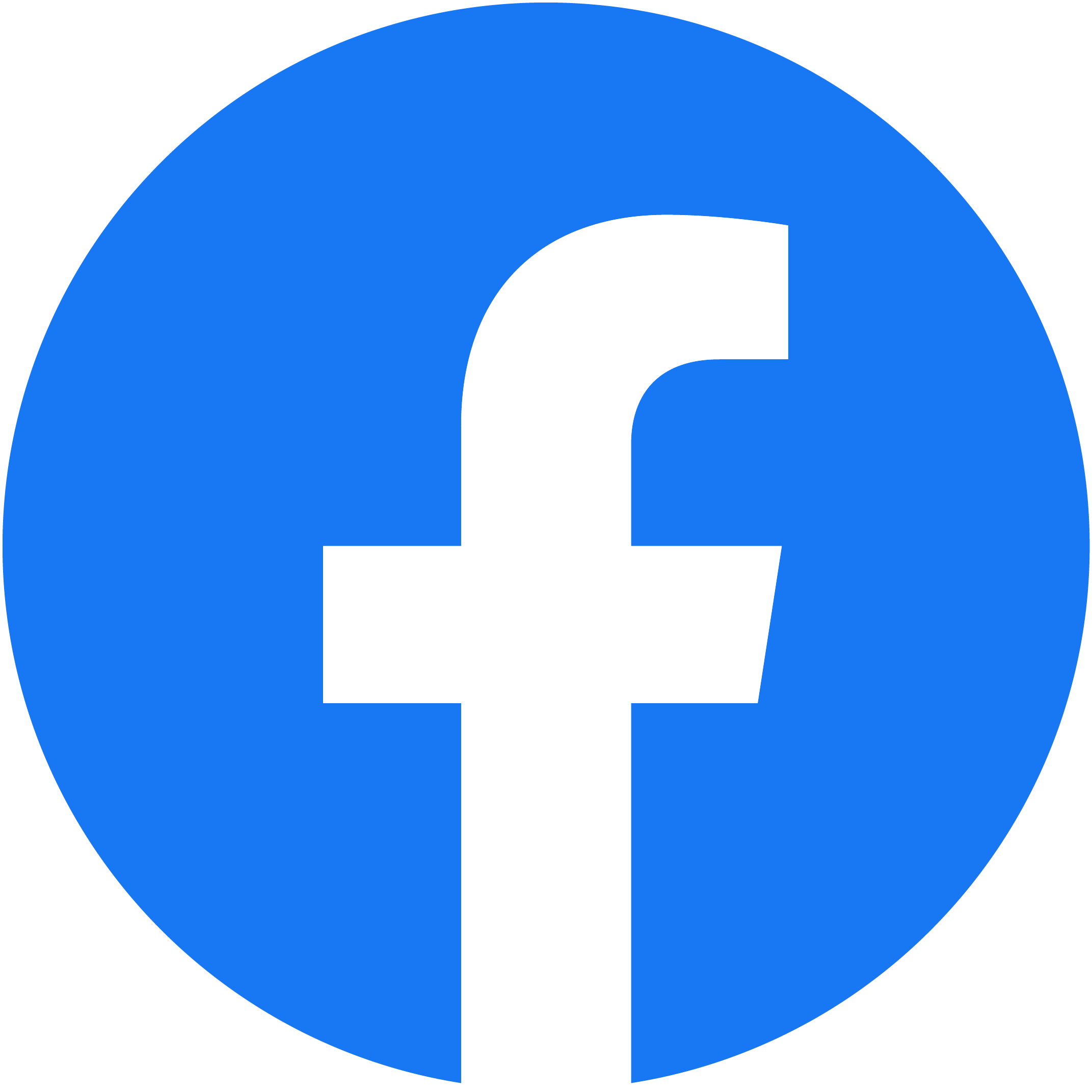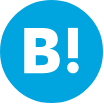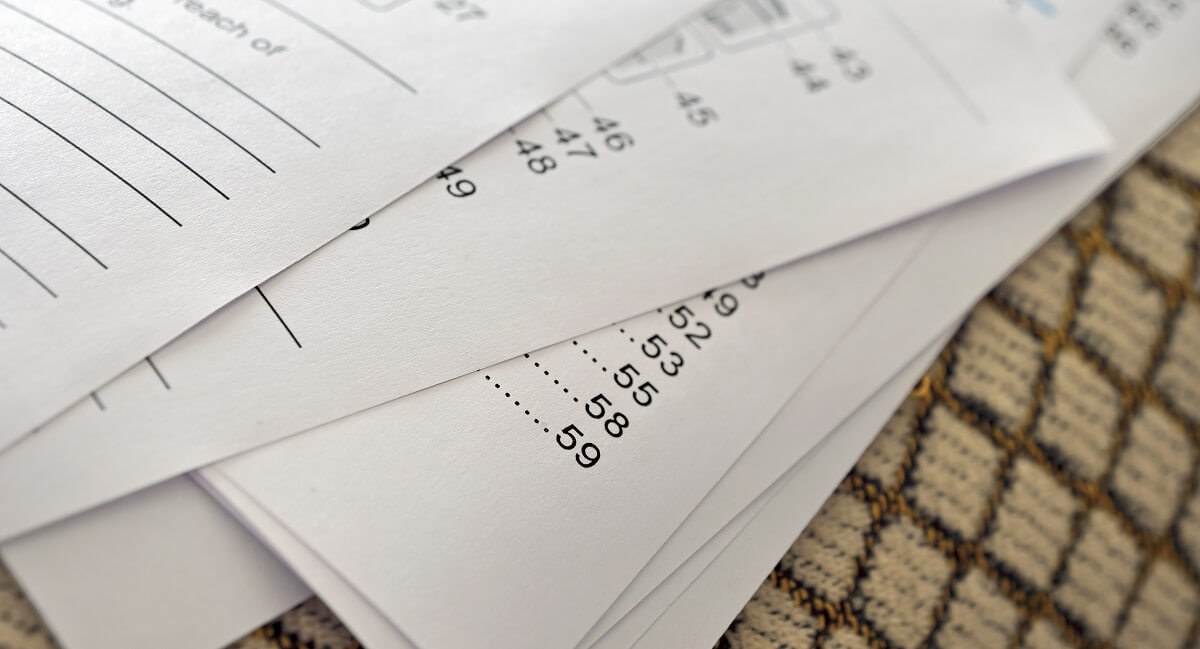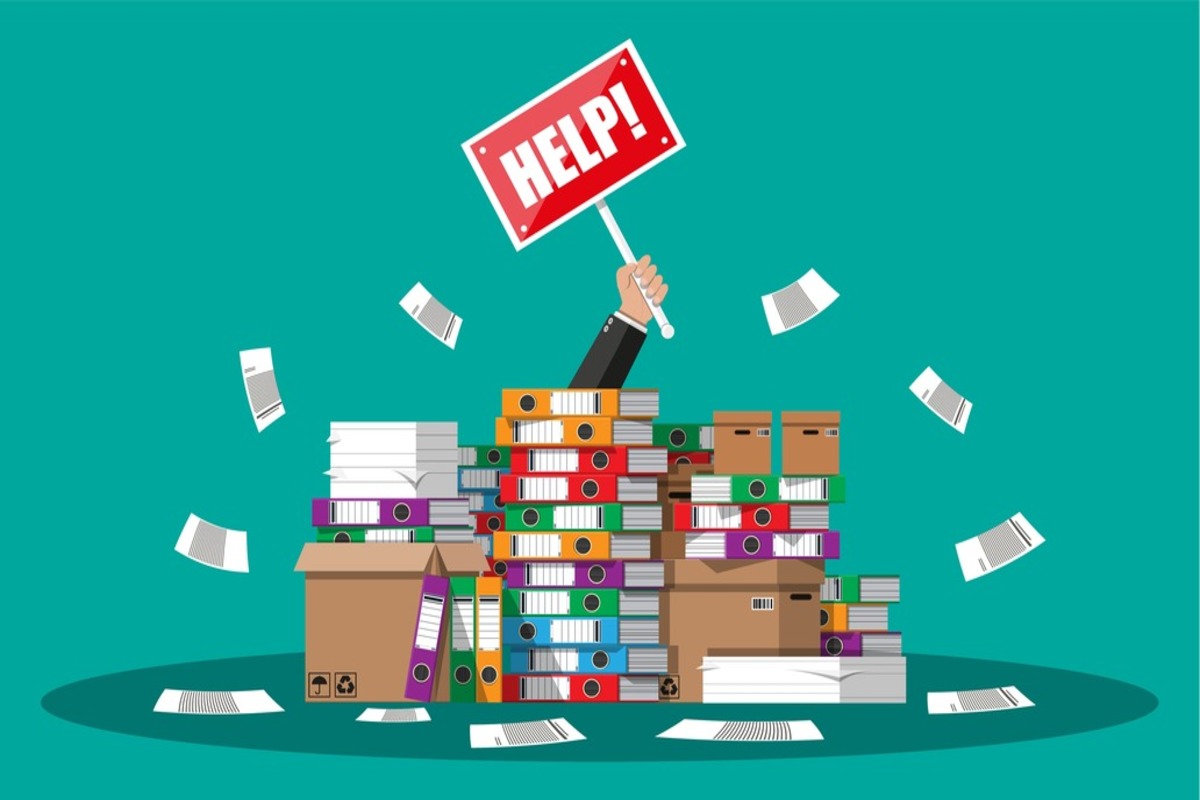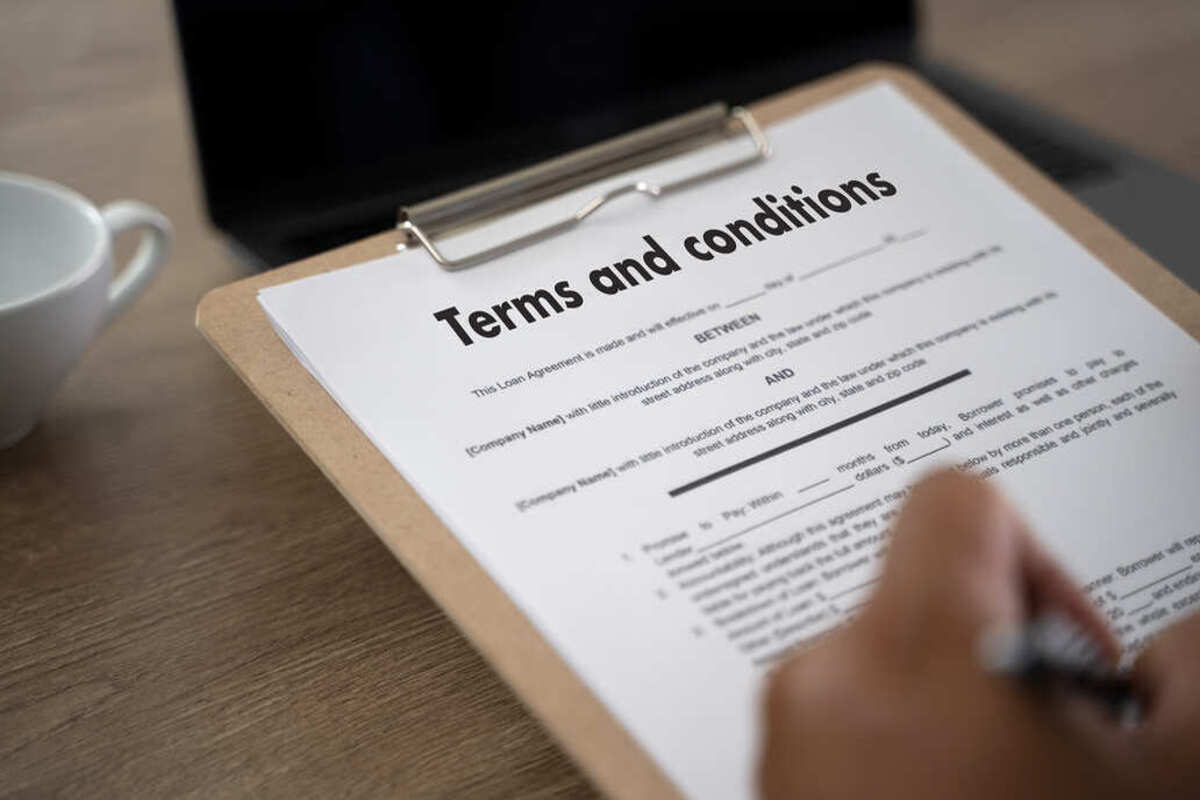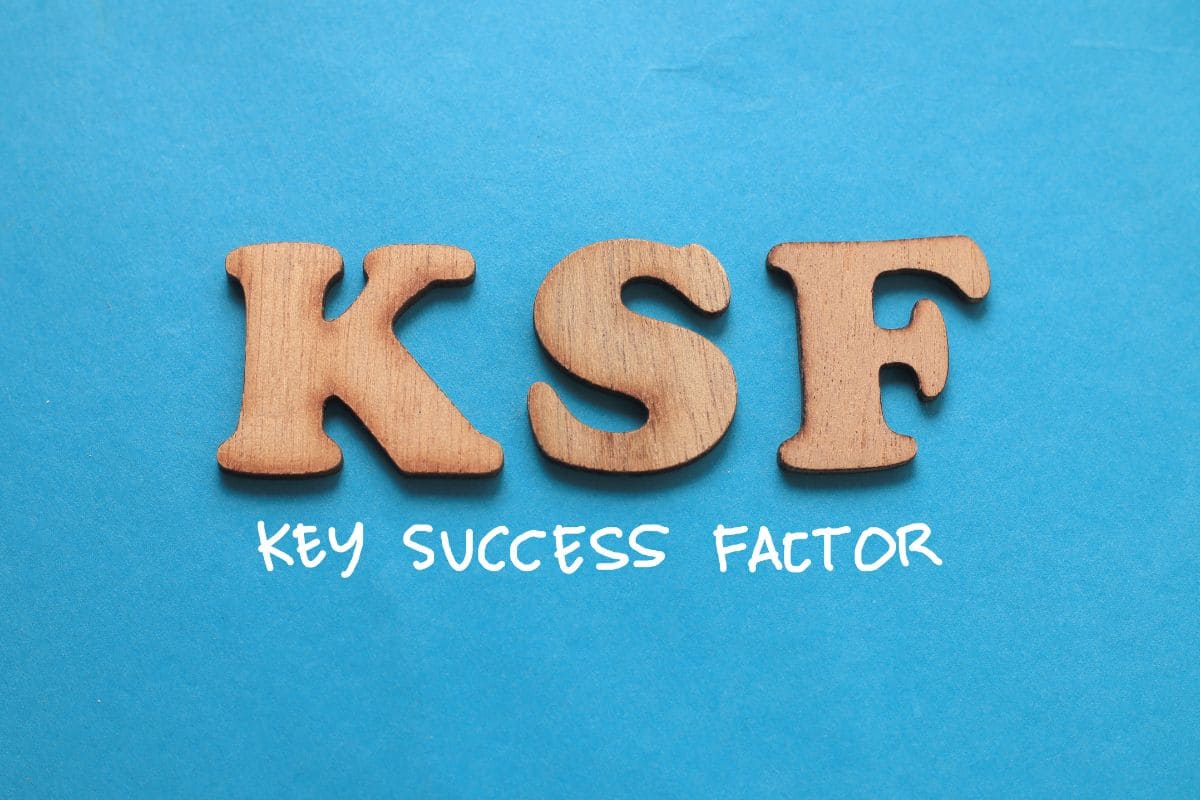給与支払報告書を電子申請する方法をわかりやすく解説
更新日: 2024.5.22
公開日: 2022.8.24
OHSUGI
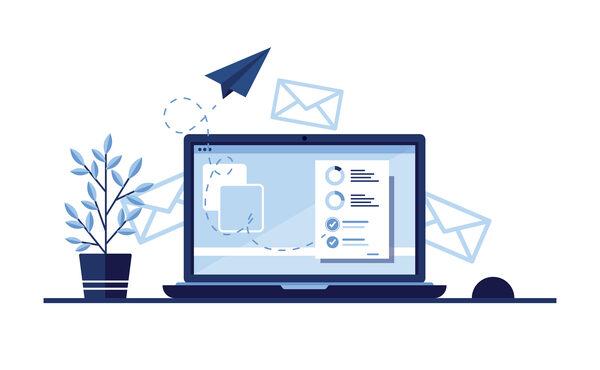
近年は新型コロナウィルスの影響もあり、さまざまな手続きで電子化が進んでいます。給与支払報告書もその1つですが、まだまだやり方は普及していません。
本記事では、スムーズに給与支払報告書を申請するために必要な電子申請について、詳しく解説します。ぜひお役立てください。
目次
「年末調整のガイドブック」を無料配布中!
「年末調整が複雑で、いまいちよく理解できていない」「対応しているが、抜け漏れがないか不安」というお悩みをおもちではありませんか?
当サイトでは、そのような方に向け、年末調整に必要な書類から記載例、計算のやり方・提出方法まで、年末調整業務を図解でわかりやすくまとめた資料を無料で配布しております。
給与支払報告書や法定調書など、年末調整後に人事が対応すべきことも解説しているため、年末調整業務に不安のある方や、抜け漏れなく対応したい方は、こちらから資料をダウンロードしてご活用ください。
1. 給与支払報告書は電子申請できる?

給与支払報告書は自治体の窓口や郵送による提出に加え、電子申請ができるようになりました。
電子申請では、eLTAX(地方税のポータルシステム)を使います。窓口に出向いたり、紙の書類を作成したりする手間がなく、スムーズな申請が可能です。
eLTAXでは、給与支払報告書と源泉徴収票を一括で作成し、提出することも可能です。給与支払報告書は各自治体に、源泉徴収票はe-Taxを経て管轄の税務署に提出されます。
ただし、この一括申請は一元化に対応している税務ソフトウェアを使用している場合に限り、より業務をシンプルにしたい場合は、ソフトウェアの見直しが必要です。
2. 給与支払報告書を電子申請する方法

このように、eLTAXはさまざまな業務の手間を省ける大変便利なシステムです。しかし、初めてeLTAXを利用するにあたっては、事前に準備が必要となってきます。
ここでは、eLTAXを初めて利用する際におこなう利用届出の方法や、必要なソフトウェアのインストールについて解説します。
2-1. eLTAXの利用届出をおこなう
eLTAXを初めて利用する場合は、利用者IDが必要です。利用者IDの取得は、PCdeskでおこないます。
PCdeskはeLTAXに対応したソフトウェアで、各種電子申請に加えて、共通納税や各種届出などができます。
DL版とWeb版の2種類がありますが、最初に利用届出をして利用者IDを取得する際には、Web版から「利用届(新規)」の手続きをおこなってください。
参考:PCdeskの特徴と取得方法 | eLTAX 地方税ポータルシステム
利用届出が完了すると、送信後の画面に利用者IDが発行されます。
登録したe-mailアドレス宛に、手続きの完了通知が届きますが、このメールには利用者IDは記載されていません。
必ず送信後の画面で利用者IDを確認し、忘れないようにメモしておきましょう。
2-2. eLTAXに対応したソフトウェアを準備する
eLTAXに利用届出をしても、それだけでは給与支払報告書の電子申請はできません。申告をするには、作成・送信をおこなうeLTAXに対応したソフトウェアの準備が必要です。
eLTAXに対応したソフトウェアは、無料で利用できるPCdeskのほかにも、市販の税務・会計ソフトがあります。
すべての税務・会計ソフトウェアがeLTAXに対応しているわけではありません。現在使っているソフトウェアが未対応の場合は、別のシステムを導入するか、PCdeskを利用する必要があります。
PCdeskはWeb版・DL版・SP版に分かれており、それぞれできることが違います。申告に関連する手続きはDL版でできますが、申請に関連する手続きはWeb版でのみできるなど、少し複雑な部分があるため、利用時には注意が必要です。
各PCdeskでできることはeLTAXの公式サイトで解説されているので、PCdeskを利用する際にチェックしておきましょう。
参考:PCdeskの特徴と取得方法 | eLTAX 地方税ポータルシステム
3. 給与支払報告書を電子申請する手順

給与支払報告書をeLTAXで電子申請する手順は以下のとおりです。
なお、eLTAXの利用届出・利用者IDの取得と、対応するソフトウェアの準備は終わっているものとします。
3-1. eLTAXの操作
eLTAXのメインメニューで「申告に関する手続き」を選びます。続いて「申請データの作成」を選び、表示される利用者情報ファイルのダウンロードを許可してください。
3-2. ポータルセンタにログイン
ログインが済んでいない場合は、ここでポータルセンタへのログイン画面が表示されます。eLTAXの利用者IDとパスワードを入力し、利用者情報を確認してから先へ進みます。
3-3. 入力画面まで進む
税目選択では「個人住民税」、申告区分選択では「給与支払報告書・源泉徴収票及び合計票」を選びます。
「特別徴収義務者/源泉徴収義務者情報登録」が表示されますので、そこに必要な情報を入力してください。
3-4. 特別徴収税額通知の受け取り方法を指定する
特別徴収税額通知の受け取り方法を指定します。
選択した方法によっては、e-mailアドレスに送られてくる確認コードの入力が必要です。画面の指示に従って進めてください。
3-5. 給与支払報告書を作成する
給与支払報告書の作成は、2つの方法でできます。
【1件ずつ手入力する場合】
作成方法選択で「手入力による作成」を選び、作成区分を指定します。必要な情報を入力し、個人別明細を作成してください。
複数人の給与支払報告書を続けて作成する場合は「次項」を選んで、空白の給与支払報告書が表示されてから新しく入力していきます。
【CSVファイルを取り込む場合】
作成方法選択で「CSV取込による作成」を選び、必要な情報を入力してください。
ダイアログが表示されたら取り込みたいCSVファイルを選択し、開けば取り込みが始まります。
利用届出が未提出の提出先地方公共団体がデータに含まれていた場合は、「利用届出提出先追加(未提出分)」から提出先を追加します。
また、「地方税・国税」「国税」に係るデータが含まれる場合は、「源泉徴収票合計表」の作成が必要です。
登録がすべて終わると、内容を確認するダイアログが表示されます。問題ない場合は給与支払報告書の作成は完了です。
3-6. 電子署名をしてポータルセンタに送信する
給与支払報告書を作成したら、メインメニューに戻って「申告に関する手続き」→「申告データの電子署名」と進みます。
作成済みのデータが表示されますので、申告したいデータの「署名付与」をクリックします。
「証明書選択」の画面で、利用している電子証明書のタイプを選んで内容を確認します。
3-7. 最終確認をして送信
「申告データ一覧(送信)」に送信できる状態のデータが表示されます。間違っていないか確認し、送信ボタンを押してデータを送信してください。
3-8. 手続きの状態を確認する
正常に送信されたかを確認したい場合は、メインメニューから「メッセージ照会メニュー」→「メッセージ照会(本人)」と進みます。
「申告受付完了通知」で取り扱い日や受付日時を確認することが可能です。
4. 給与支払報告書を電子申請するときの注意点

給与支払報告書は、一定の要件を満たしている場合に電子申請での報告が義務化されているので、注意しなくてはいけません。
また、電子申請を導入する際にも、手間や時間がかかることをあらかじめ想定しておき、前もって準備を進めておく必要があるでしょう。
4-1. 電子申請の義務化の要件に注意
給与支払報告書は、前々年に給与所得の源泉徴収票を一定の枚数を超えて税務署に提出した場合、eLTAXまたは光ディスク等で提出することが義務化されています。
従来はこの基準が1,000枚となっていました。しかし、2021年(令和3年)1月以降に提出する給与支払報告書より100枚に基準が引き下げられています。
例えば、2021年に税務署へ提出した給与所得の源泉徴収票の枚数が110枚であった場合、2023年度の給与支払報告書は、eLTAXまたは光ディスク等で提出しなくてはいけません。
毎年給与所得の源泉徴収票を税務署へ提出している企業は、自社がこの改定ルールに該当していないかどうか確認しておく必要があるでしょう。
4-2. 導入時に手間や時間がかかる場合がある
給与支払報告書を電子申請するときに注意したいことは、ソフトウェアの入れ替えや新規導入が必要なケースがある点です。
現在使っている税務・会計ソフトがeLTAXに対応していれば問題ありません。しかし、対応していない場合は別のソフトウェアに入れ替えるか、PCdeskを利用する必要があります。
その場合、データの移行や、慣れないソフトウェアの取り扱いなど、想定以上に時間がかかるかもしれません。初めて電子申請をおこなう際は、必ず事前に必要な準備を確認し、余裕をもって取り掛かりましょう。
5. スムーズに電子申請を始めるなら管理システムもおすすめ

給与支払報告書は電子申請ができるようになりました。
しかし、各種申請の電子申請はまだまだ導入されたばかりで、未対応な部分や複雑な部分も多いです。そのため、電子申請に切り替えたことで、逆に時間がかかってしまうケースも少なくありません。
そのような事態を回避するために、管理システムや新しいソフトウェアの導入をプロに任せる方法があります。
よりスムーズに、人事業務を電子化させたい場合はぜひご検討ください。
「年末調整のガイドブック」を無料配布中!
「年末調整が複雑で、いまいちよく理解できていない」「対応しているが、抜け漏れがないか不安」というお悩みをおもちではありませんか?
当サイトでは、そのような方に向け、年末調整に必要な書類から記載例、計算のやり方・提出方法まで、年末調整業務を図解でわかりやすくまとめた資料を無料で配布しております。
給与支払報告書や法定調書など、年末調整後に人事が対応すべきことも解説しているため、年末調整業務に不安のある方や、抜け漏れなく対応したい方は、こちらから資料をダウンロードしてご活用ください。
人事・労務管理のピックアップ
-

【採用担当者必読】入社手続きのフロー完全マニュアルを公開
人事・労務管理
公開日:2020.12.09更新日:2024.03.08
-

人事総務担当が行う退職手続きの流れや注意すべきトラブルとは
人事・労務管理
公開日:2022.03.12更新日:2024.06.11
-

雇用契約を更新しない場合の正当な理由とは?通達方法も解説!
人事・労務管理
公開日:2020.11.18更新日:2024.07.10
-

法改正による社会保険適用拡大とは?対象や対応方法をわかりやすく解説
人事・労務管理
公開日:2022.04.14更新日:2024.06.12
-

健康保険厚生年金保険被保険者資格取得届とは?手続きの流れや注意点
人事・労務管理
公開日:2022.01.17更新日:2024.07.02
-

同一労働同一賃金で中小企業が受ける影響や対応しない場合のリスクを解説
人事・労務管理
公開日:2022.01.22更新日:2024.05.08